Indholdsfortegnelse:
- Trin 1: Gut It
- Trin 2: Beskyt HDD Electronics
- Trin 3: Tilslut det
- Trin 4: Indsæt i sag
- Trin 5: Sæt Floppy-døren på igen
- Trin 6: Luk det op
- Trin 7: Test det
- Trin 8: Fremtidige modmuligheder

Video: Apple Disk II Floppy Drive reinkarneret som en USB -harddiskkapsling: 8 trin

2024 Forfatter: John Day | [email protected]. Sidst ændret: 2024-01-30 08:31

Mens jeg gik i gangene til mit universitetskontor, løb jeg ind i en skattekiste, stablet på gangen som kasseret gammelt skrammel. En af perlerne var et diskettedrev fra Apple Disk II. Jeg greb det, nostalgi pulserede i mig og pustede kærligt liv tilbage i det. Det er igen en slags diskdrev. Omdannelsen til et USB -kabinet var meget enkel, men stadig en lidt langvarig proces.
Trin 1: Gut It

Dette var en ødelagt enhed, men jeg følte mig stadig forfærdelig ved at rense den. Da jeg først begyndte, følte jeg mig nostalgisk igen, da jeg læste datoen på printkortet, og det fik mig til at føle mig bedre. Desværre fotograferede jeg ikke nedrivningsprocessen, så brug din fantasi her. (Her er et link til en med sagen åben.) Det viste er kassen åben, renset og en del af bundaluminium afskåret for at give os mere plads. Jeg var nødt til at skære den del af aluminium af, fordi den blev hævet og holdt trinmotoren, der snurrede disketter. De to ledninger, du ser, er fra den originale røde aktivitets ("i brug") LED i nederste venstre hjørne af enhedens forside. Du vil fjerne alt, men meget omhyggeligt. Der er mange genanvendelige komponenter her, herunder kreative dekorationer til nogle af dine andre projekter. Vi ønsker at bevare diskettedrevsmekanismen så meget som muligt. Det er heldigvis let. Men desværre fotograferede jeg det ikke og kan ikke finde et passende billede på nettet. Du finder det i successive trin, selvom det allerede er vedhæftet.
Trin 2: Beskyt HDD Electronics

Jeg ville beskytte drevelektronikken, så jeg skruede på et tykt lag af ikke-ledende gennemsigtigt plastik, jeg havde ved hånden. Du kan også bruge en skåret antistatisk pose eller et tyndt stykke træ, da jeg ikke tror, at varme i dette område vil være for meget bekymring, især da der er masser af plads, ventilation og metal i kabinettet. Hvis du er bekymret, kan du ret let tilføje en lille blæser ved hjælp af et molex Y-stik.
Trin 3: Tilslut det




Jeg brugte et USB til SATA & IDE adapter kit (Scythe Kama Connect). Desværre kunne jeg ikke passe harddisken og adapteren in-line, så jeg måtte købe et 4 "IDE forlængerkabel. Sættet leveres med et molex Y-adapterkabel, så du kan levere strøm til adapter og din IDE-harddisk fra den samme kilde. Sæt molex-strømkablet og USB-kablet i adapteren. Sæt derefter IDE-forlængerkablet til adapteren. Tilslut slut IDE-kablet og den anden ende af molex Y-adapterens strøm kabel til din harddisk. Hvis du bruger det samme adapterkit, skal det ende med at ligne det sidste foto.
Trin 4: Indsæt i sag

Indsæt nu forsigtigt denne gruppe i sagen. Jeg er lettet over at rapportere, at harddisken ikke vil falde gennem hullet i aluminiumet. Disk II har en flot kabelstyringsklemme, der plejede at være til det farverige originale båndkabel. Brug dette til stressaflastning på USB -kablet. Jeg var ikke i stand til også at vinkle min for at bruge den til strømkablet. Men som det viser sig, har vi en god pasform med toppen på uden at smadre kabler.
Trin 5: Sæt Floppy-døren på igen




Diskettelågen skal nu sættes på igen ved at tilføje de to skruer, der er vist på venstre side af det andet foto. Jeg var nødt til at bruge små stand-offs (første foto) til at hæve døren en lille smule, så døren kunne lukke uden at smadre ting. Når døren er lukket, skal den slet ikke trykke ned på adapteren+HDD-kombinationen. Mine passer bare så perfekt, at det forhindrer IDE -forlængerkablet i at løfte USB -adapteren. Bemærk den latterligt enkle dørmekanik. Læg også mærke til, hvordan dørhåndtaget spiser meget vigtig plads, lige i midten. Hvis du var ligeglad med at bruge døren, kunne du løsne plastdelen af døren ved hjælp af de to skruer i højre side og derefter lime den på plads. Du ville så have masser af ekstra plads-sandsynligvis nok til en 2. harddisk. Jeg har dog en plan for døren, så jeg lader den være i fred.
Trin 6: Luk det op



Sørg for at fastgøre kabelstyrings-/spændingsaflastningsklemmen, og sæt derefter dækslet på igen. Sørg for, at både strøm- og USB-kablerne kommer ud gennem det lille hak bagpå, som på billedet. Kablet til venstre er til strøm og har en integreret kontakt. Det er det, jeg bruger til at skifte strøm til disken og adapteren, indtil jeg modificerer sagen igen for at bruge døren som en switch (se sidste trin for planen).
Trin 7: Test det

Slut den til din computer og-med krydsede fingre-se om den virker. Min gør. Puha.
Trin 8: Fremtidige modmuligheder
Her er nogle ting, du kan gøre for at gøre dette projekt bedre. Du kan indsætte en knivkontakt nær fronten af døren, selvom du muligvis bliver kreativ for at finde plads til det. Dette kan bruges til at styre strømmen eller et lille LED -lysshow -kredsløb. Du kan erstatte et 2,5 "bærbart drev med 3,5" -drevet. Så ville du have masser af plads til knivkontakten. Faktisk kan det muligvis fjerne behovet for IDE/SATA forlængerkablet, vi brugte i trin 3. (Jeg har ikke bekræftet, at det vil passe in-line, så forbehold lektor.) Du kan tilslutte originalen "i brug" "aktivitets -LED blinker, når harddisken er i brug. Her er et eksempelwebsted, der forklarer detaljeret, hvordan det kan gøres: https://hachi.kuiki.net/projects/ide-led/ Endelig kan du tilføje endnu et molex Y-stik og en ventilator for at holde interiøret køligere.
Anbefalede:
Floppy Disk IR Camera Hack: 8 trin (med billeder)

Floppy Disk IR Camera Hack: I de sidste syv år har jeg haft et ødelagt digitalkamera liggende. Det er stadig i stand til at tage billeder, men det er næsten umuligt at bruge på grund af en ødelagt skærm. Det grundlæggende problem er, at menuen nogle gange ved et uheld får tu
Amiga Arduino Floppy Drive Case/kabinet: 5 trin
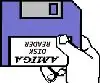
Amiga Arduino Floppy Drive Case/Enclosure: Denne instruktør forklarer, hvordan du samler diskettedækslet til Arduino Amiga Floppy Disk Reader/Writer til Windows -projektet. For at fuldføre dette projekt skal du bruge: En 3D -printer Arduino pro mini og FTDI breakout board beskrevet på abo
Floppy Disk Pen Holder: 5 trin

Floppy Disk Pen Holder: Dette er min første instruerbare, så jeg vil gøre mit bedste. Genbrug dine gamle disketter i en nørdepenneholder. Stilfuld og meget funktionel
Floppy Disk Bag Eftermontering: EL Wire: 6 trin (med billeder)

Floppy Disk Bag Retrofit: EL Wire: Da mange af mine klasser vil dette udtryk være om natten, og efter at have set, hvor billig EL wire er, besluttede jeg at tilføje nogle til min taske, da mange af mine klasser dette udtryk vil være om natten. Dette vil også øge synligheden, når du bruger den som en cykeltaske
Floppy Drive Salvage: 3 trin

Floppy Drive Salvage: Jeg skriver dette, fordi jeg ville begynde at rode med steppermotorer, og jeg vidste, at jeg havde en i mit ubrugte diskettedrev. Jeg har for nylig læst en artikel om musedels bjærgninghttp: //hackaday.com/2008/05/16/how-to-scavenge-a-mouse-for-parts/I th
